RTX2010安装使用说明
腾讯通(RTX)详细使用教程
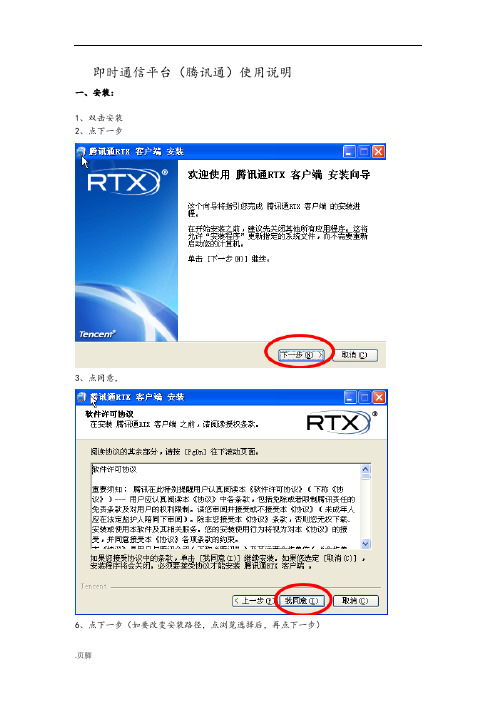
即时通信平台(腾讯通)使用说明一、安装:1、双击安装2、点下一步3、点同意,6、点下一步(如要改变安装路径,点浏览选择后,再点下一步)7、点安装(如果不想随windows一起启动,去掉勾)4、安装至结束,点完成9、双击桌面启动10、第一次使用先进行服务器设置5、在地址栏填入192.168.2.200 ,端口填8000,其他默认,点确定。
6、处填写自己,密码询问管理员,点登录(如要使用方便,勾选记住密码和自动登录)二、初识腾讯通1、腾讯通界面基本同腾讯QQ(腾讯TM),熟悉QQ或TM的用户极易上手2、一些基本图标的含义图标表示的是:未上线图标表示的是:已上线的女士图标表示的是:已上线的男士图标和表示的是:离开状态【上线了,但超过5分钟(默认时间)未操作】图标表示的是:已设置手机注:新加入的用户,未填写男女性别者,系统是按男士默认的;三、修改初始密码为了安全使用腾讯通,第一次登陆后请勿必修改初始密码四、个性化设置1、如修改基本资料中的“性别”和“个人头像”,头像可以上传照片设置个性头像;注:上传的图片有大小限制,图片格式可以是JPG、BMP或GIF2、如修改联系方式中的、手机、电邮等以方便联系;3、如修改回复设置中的离开自动回复等;4、如修改系统设置中基本设置的窗口风格等。
五、基本使用方法(一)、文字会话1、双击好友名字打开RTX会话框2、双方会话基本界面注:为了交流方便,可适当设置字体格式和文字大小(会话工具栏“字体”按扭)3、按会会工具栏可以向对方发送表情、图片或截屏等例:截屏的方法①、点“截屏”图标:②、用鼠标框选所需截屏(抓图)的围,然后双击被选中的图,此图就显示在对话框里了(如放弃抓图按键盘Esc),如果图片是抓给对方看的,就点“发送”,否则,不要点“发送”,把鼠标放在图片上点右键,选“收藏图片”,然后保存到选定的地方,再在对话框中删除此图就OK啦~~4、临时会话时添加参与人①、在一个会话框中点工具栏中的“邀请”按钮②、最多连自己选入6人,点“确定”(带*的为原会话对象)③、可填写主题,再发话5、④、再点“发送”,6个人同时可以收到消息。
腾讯通(RTX)详细使用教程
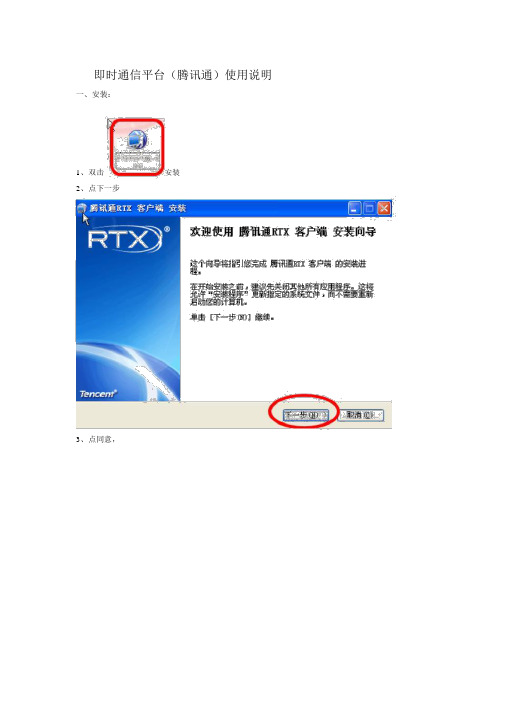
即时通信平台(腾讯通)使用说明一、安装:1、双击安装2、点下一步3、点同意,6、点下一步(如要改变安装路径,点浏览选择后,再点下一步)7、点安装(如果不想随windows 一起启动,去掉勾)4、安装至结束,点完成9、双击桌面启动10、第一次使用先进行服务器设置5、在地址栏填入192.168.2.200,端口填8000,其他默认,点确定。
6、帐号处填写自己姓名,密码询问管理员,点登录(如要使用方便,勾选记住密码和自动登录)二、初识腾讯通1、腾讯通界面基本同腾讯QQ(腾讯 TM ),熟悉 QQ 或 TM 的用户极易上手2、一些基本图标的含义图标表示的是:未上线图标表示的是:已上线的女士图标表示的是:已上线的男士图标和表示的是:离开状态【上线了,但超过 5 分钟(默认时间)未操作】图标表示的是:已设置手机号码注:新加入的用户,未填写男女性别者,系统是按男士默认的;三、修改初始密码为了安全使用腾讯通,第一次登陆后请勿必修改初始密码四、个性化设置1、如修改基本资料中的“性别”和“个人头像”,头像可以上传照片设置个性头像;注:上传的图片有大小限制,图片格式可以是JPG、 BMP 或 GIF2、如修改联系方式中的电话、手机、电邮等以方便联系;3、如修改回复设置中的离开自动回复等;4、如修改系统设置中基本设置的窗口风格等。
五、基本使用方法(一)、文字会话1、双击好友名字打开RTX 会话框2、双方会话基本界面注:为了交流方便,可适当设置字体格式和文字大小(会话工具栏“字体”按扭)3、按会会工具栏可以向对方发送表情、图片或截屏等例:截屏的方法①、点“截屏”图标:②、用鼠标框选所需截屏(抓图)的范围,然后双击被选中的图,此图就显示在对话框里了(如放弃抓图按键盘 Esc),如果图片是抓给对方看的,就点“发送”,否则,不要点“发送”,把鼠标放在图片上点右键,选“收藏图片” ,然后保存到选定的地方,再在对话框中删除此图就 OK 啦~~4、临时会话时添加参与人①、在一个会话框中点工具栏中的“邀请”按钮②、最多连自己选入 6 人,点“确定” (带 * 的为原会话对象)③、可填写主题,再发话5、④、再点“发送” , 6 个人同时可以收到消息。
RTX客户端安装教程

腾讯通RTX客户端使用教程
1.下载软件
内网用户只需打开IE,地址栏输入http://192.168.109.2:8012,
外网用户(公司财务部和各个直营门店)
需要输入的地址是http://dl_/qqfile/rtx/rtxclient2009formal.exe 成功连接后会出现如下界面
点击
下载RTX客户端安装文件
2.安装软件
双击打开下载的RTX客户端安装文件
安装目录可以自行修改…
按此图设置….设置好….按下安装….
安装中…..
安装完成….
3.软件设置
1.内网用户
双击桌面上的腾讯通RTX快捷方式,
主界面如下图:
点击打开RTX设置窗口.如下图
填写地址为192.168.109.2 确定即可2.外网用户
勾上远程登陆模式,如图
点击打开RTX设置窗口,如图
注意星号的所在位置….远程登录模式星号所在位置如上图所示….如果不是,请检查上一步有没有出错!!!
这里需要修改的是企业总机号….
填入74247039
确定即可!!
4.登录RTX客户端
公司内部:
用户名是各位的姓名
密码默认是123456
直营门店:
用户名是各个门店店名
密码默认是123456
修改密码
点击头像或者RTX面板上的文件---个人设置----打开RTX设置界面点击修改密码,如下图
输入原密码,和新密码.确定……
退出RTX…以新密码重新登录….。
RTX2010 用户手册
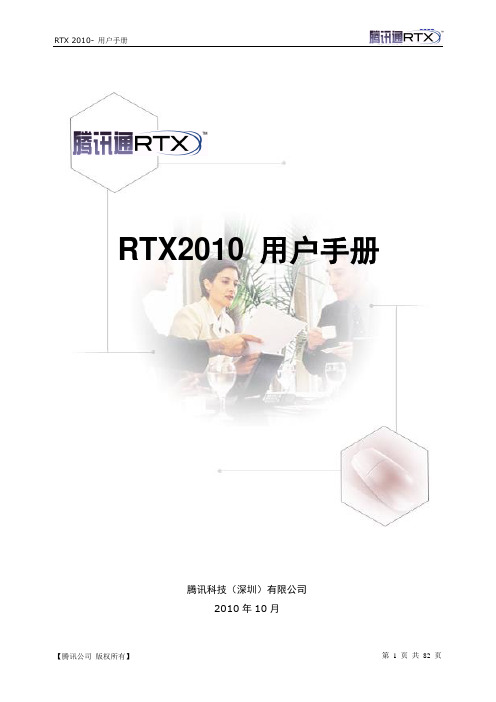
RTX2007正式版 用户手册腾讯科技(深圳)有限公司2010年10月RTX2010 用户手册目录第一章RTX客户端的安装 (4)1.1 安装所需的软硬件环境 (4)1.2 RTX客户端软件的安装 (4)1.2.1 获取RTX客户端安装包 (4)1.2.2 安装RTX客户端 (6)第二章RTX客户端的基本应用 (8)2.1 客户端用户登录 (8)2.2 个人设置 (10)2.2.1 基本资料 (10)2.2.2 详细资料 (11)2.2.3 联系方式 (12)2.2.4 修改密码 (13)2.2.5 热键设置 (15)2.2.6 回复设置 (16)2.2.7 面板设置 (16)2.3 系统设置 (17)2.3.1 基本设置 (17)2.3.2 声音设置 (18)2.3.3 文件传输设置 (19)2.3.4 办公集成 (20)2.3.5 代理设置 (21)2.3.6 服务器设置 (22)2.4 对外设置 (23)2.4.1 对外资料 (23)2.4.2 身份验证 (24)2.5 主界面介绍 (25)2.5.1 用户信息栏 (26)2.5.2 快捷搜索栏 (27)2.5.3 组织架构面板 (28)2.5.4 手机通讯录面版 (29)2.5.5 管理员面板 (30)2.5.6 您可以区域 (31)2.5.7 状态栏 (32)2.6 联系人面板 (32)2.6.1常用联系人 (32)2.6.2自定义组 (33)2.6.3常用部门 (34)2.6.4RTX群 (35)2.6.5外部联系人 (36)2.6.6最近联系人 (37)2.7 组织架构面板 (38)2.7.1多功能会话窗口 (39)2.7.2部门跳转 (44)2.7.3关注联系人 (45)2.7.4六人语音会议 (45)2.7.5高清晰视频 (47)2.7.6发送文件 (48)2.7.7收发手机消息 (50)2.7.8查看消息纪录 (50)2.7.9查看对方详细资料 (51)2.7.10发送电子邮件 (52)2.7.11广播消息 (54)2.7.12在线人员列表 (55)2.7.13面板右键菜单 (56)2.8 互联企业面板 (58)2.8.1外部联系人会话 (58)2.8.2多企业联系人会话 (59)2.8.3互联企业发送文件 (60)2.8.4添加外部联系人到外部联系人组 (61)2.8.5查看外部联系人详细资料 (63)2.9 客户端进行SMS通讯 (64)2.9.1RTX内部的SMS通讯 (64)2.9.2RTX与外部SMS通讯 (66)2.9.3手机短信群发 (67)2.9.4SMS资料的导入与导出 (69)2.9.5短信取地址本功能 (71)2.10 其它 (71)2.10.1查找联系人 (71)2.10.2用户状态切换 (74)2.10.3RTX与Office的集成 (76)2.10.4消息回执 (77)2.10.5简易投票统计 (77)2.10.6远程登录 (79)2.10.7右键菜单发送文件 (79)2.10.8选择联系人 (81)2.10.9规范vista目录 (81)2.10.10人员显示方式 (82)第一章RTX客户端的安装1.1 安装所需的软硬件环境【腾讯RTX 客户端】企业人数CPU 内存硬盘剩余空间操作系统500人以下PIII800MHz128M以上500M以上Windows2000500人以上奔腾1.2GHz以上256M 1G以上Win2000、WinXP1.2 RTX客户端软件的安装建议安装RTX客户端之前,先完成RTX服务器安装及完成其配置,详细请看《RTX管理员手册》;假如已安装及配置完成RTX服务器的情况下,RTX客户端安装的步骤:1.2.1获取RTX客户端安装包通过RTX服务器进行获取(RTX服务器安装包自带有RTX客户端安装包)获取方法,通过RTX管理器中的快速部署的URL进行获取,如图1.1的红色框中显示的地方。
腾讯通RTX安装、设置方法

腾讯通RTX安装方法
下载腾讯通RTX安装包
下载完成后双击安装包,步骤如下:
点下一步,
点我同意,
自己指定安装目录或安装到默认目录点下一步,
点安装,
安装完成后进入登录界面:
RTX安装完成。
1、厂区内网设置
点右上角的文件-系统设置
点服务器设置,按上图输入IP地址:172.16.102.3 企业总机号:74271727,点确定。
登录后,点联系人-显示方式-显示姓名上打“√”。
腾讯通RTX内网设置完成。
2、外网设置
点右上角的文件-系统设置
点服务器设置,按上图输入IP地址:61.185.211.38 企业总机号:74271727,点确定。
登录后,点联系人-显示方式-显示姓名上打“√”。
腾讯通RTX外网设置完成。
腾讯通RTX内外网设置差异:内外网访问的IP地址不同,内网为
172.16.102.3,外网为61.185.211.38。
腾讯通安装及使用说明
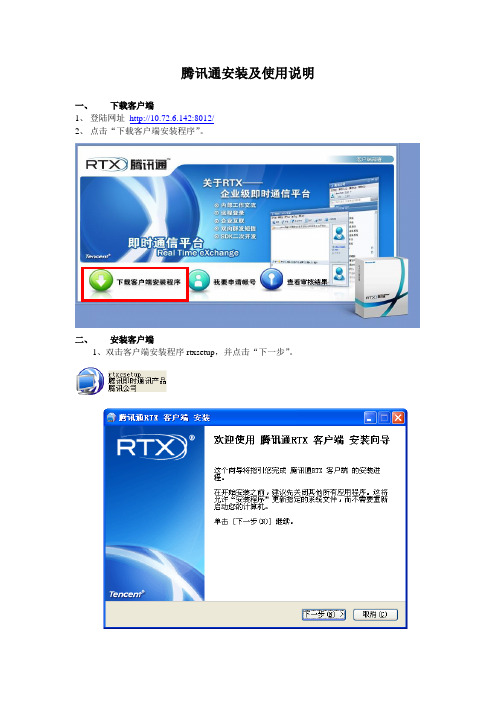
腾讯通安装及使用说明
一、下载客户端
1、登陆网址http://10.72.6.142:8012/
2、点击“下载客户端安装程序”。
二、安装客户端
1、双击客户端安装程序rtxsetup,并点击“下一步”。
2、点击“我同意”。
3、点击“下一步”。
4、点击“安装”。
安装进行中。
5、点击“完成”。
至此,客户端安装完毕。
三、设置客户端
客户端安装完毕后,会弹出如下图所示的登陆界面。
点击“服务器设置”,将地址设置为10.72.6.142,端口8000。
点击“确定”返回登陆界面。
四、登录
输入账号、密码后点击“登录”。
账号为股份公司邮箱帐号,初始密码为123456。
注:如股份公司邮箱为abc @,账号即为abc。
五、修改密码
为了保证账号的安全,方便记忆,建议将密码修改为与邮箱密码一致。
修改路径为:文件—>个人设置—>修改密码。
腾讯通RTX用户指南
RTX用户指南
1、下载RTX客户端
下载RTX2010版本客户端
2、安装RTX客户端
双击RTX2010
选择下一步安装直到安装完成
3、登陆界面
安装RTX运行后,会出现如下登陆界面
输入账号:中文姓名
初始密码:hataojiaqi
点击:服务器设置,进行服务器IP配置,请见第四步操作,登陆配置
4、登陆配置
在服务器设置中
输入地址211.144.33.194
其他的选项保持默认即可
选择确定
即可返回用户登陆界面
5、登陆后状态
当登陆服务器配置成功后,输入正确的用户名与密码,即可登陆RTX 登陆后可看到组织构架
可以与公司人员进行沟通,操作类似QQ
6、修改密码
进入个人设置->修改密码
输入旧密码:hailanjiaqi
在输入2次新密码应用后即修改密码完成注:
密码长度建议8位以上15位以内
7、查看用户信息
进入个人设置->基本资料可查询用户信息或修改用户信息
8、用户名信息。
RTX2010与OA系统的整合
●RTX2010的安装1.安装RTX服务器端:双击rtxserver2010formal.exe,进行安装2.安装RTX服务器端SDK:双击rtxserversdk2010formal.exe,进行安装3. 安装RTX客户端:rtxclient2010formal.exe注:安装RTX服务器端SDK的目的,是为了在OA系统中实现与RTX系统的数据对接和功能整合(如用户同步),此功能在OA系统部署在WINDOWS系统有效。
RTX服务器端默认组织构架为空。
●RTX2010的配置为实现OA系统与RTX系统用户同步和OA系统消息推功能(借助RTX实现消息弹窗功能),需要修改RTX配置文件:C:\Program Files\Tencent\RTXSSDK\ RtxServerApi.iniC:\Program Files\Tencent\RTXServer\ SDKProperty.xmlRTX2010与OA系统的整合1、OA项目lib下检查是否有RXTXcomm-2.1-7.jar在OA项目中im.propertitesrtx.oaServer.ip 、rtx.oaServer.port 是OA项目的IP 和端口在项目启动的时候会调用Rtx2010WebServiceManager.java的构造方法:2、OA项目下StrongOA-->web-inf 下的server-config.wsdd这个listChildDeptIdOfDept是在server-config.wsdd里面this.init()需要在OA项目下的jdk的下的jre下的bin添加SDKAPIJava.dllOA系统-->系统管理-->协同工具设置-->即时通讯软件设置-->服务器设置,配置RTX服务器相关参数,如下图所示:软件类型:选择RTX2010版是否启用:选择“启用”是否开启轮询:请根据实际情况是否开启。
rtx安装过程
腾讯通安装过程1、先双击腾讯通程序,进入安装界面,然后点击下一步即可:
2、如下图所示,点击我同意即可:
3、默认的下图中三个小格全部勾选,只需要点击安装即可
4、然后进入了rtx的将要安装的位置,点击下一步,如果需要安装到其他位置,点击浏览即可
5、安装完成后,按照提示,点击完成即可如下图所示:
6、出现了登录界面的时候,将光标移动到文件位置,点击系统设置,进入到如下设置界面,如图:
7、点击服务器设置,将地址设置为192.168.100.189,将企业总机号设置为74271619,点击应用确定即可,如图:
8、进入登录界面,登录有自动登陆和远程登陆,账号使用邮箱,初始密码是123456,如果用的是集团网,使用远程登录即可。
9、对于第一次登录的时候,会出现状态栏是离线,需手动点击使其变成上线。
10、初次登陆时,在文件下拉列表中的个人设置里有可以更改密码,如图:
11、如果忘记密码可以与管理员联系进行更改密码。
RTX安装使用指南
第一步:用浏览器登录文件服务器--在地址栏输入192.168.1.222(如果是第一次登录文件服务器,则用户名是你的中文名,密码是姓名的全拼),在研发中心共享文件夹下找到RTX安装程序“rtxclient2010formal.exe”,下载到自己的电脑上。
如果不能访问研发中心共享,在研发部共享、中试部共享、研发支持部共享文件夹下都可以找到安装程序。
第二部步:在自己的电脑上双击运行rtxclient2010formal.exe,安装RTX,所有选项都使用默认(点击“下一步”或者“确认”即可)。
第三步:安装完成后,会出现RTX登录界面(见下图),需要输入用户名和密码。
用户名就是本人姓名,密码是姓名的全拼。
比如用户李小龙,登录时的用户名:李小龙密码:lixiaolong 输入密码后点“登录。
”第四步:因为是第一次登录,登录后出现设置界面,如下图,在图上红圈内输入服务器地址192.168.1.222,然后点击确认键,设置界面消失,再次点击登录按钮即可。
第五步:登录后的界面如下图,使用方法和qq类似,这里介绍一下常用的操作:1.和一个人对话:在组织架构中找到你想对话的人,双击他的头像后出现对话框,这个过程和qq一样。
2.和多人对话:先找到其中一个需要对话的人,双击他的头像后出现对话框,在对话框右上方点击“邀请”按钮,然后就可以添加多人同时对话3.发送文件:不管是发给一个人还是多个人,直接把要发送的文件拖到对话框中,然后点击“发送”4.自定义小组:如果要建立一个固定的小组,比如说项目经理想建立一个项目组(以后直接在项目组内对话,不用每次都建立临时的多人对话),点击菜单“联系人-》管理自定义组-》添加自定义组”就可以了,后续操作一目了然。
建立好小组后就可以在联系人栏目(在组织架构上面)下面找到你建的小组。
注意:1.即时你要对话的人不在线,你也可以发送消息和文件给他,他上线后就可以看到。
2.登录后尽快修改个人密码。
- 1、下载文档前请自行甄别文档内容的完整性,平台不提供额外的编辑、内容补充、找答案等附加服务。
- 2、"仅部分预览"的文档,不可在线预览部分如存在完整性等问题,可反馈申请退款(可完整预览的文档不适用该条件!)。
- 3、如文档侵犯您的权益,请联系客服反馈,我们会尽快为您处理(人工客服工作时间:9:00-18:30)。
RTX2010安装使用说明
2011-12-27
说明:本部分内容将一步一步指导您进行RTX2010版本的升级安装,本指引主要是指导用户顺利进行版本升级,并不是详细的使用手册,详细内容请见《RTX使用手册》。
在安装使用新版腾讯通之前,请确认用户接入方式。
如无法确认用户方式,请参考现用的腾讯通系统设置。
本文中“内网用户”是指集团济南本部园区及使用异地VPN虚拟网络,使用IP地址10.26.24.4访问腾讯通系统的用户。
“外网用户”是指集团异地园区无VPN虚拟网络或公共网络,使用原IP地址218.56.60.178访问腾讯通系统的用户。
使用中如有疑问可与集团办公室联系。
RTX软件使用常见问题:点击这里
一.RTX客户端的安装
1.打开浏览器,内网用户可输入网址http://10.26.24.4:8012/,点击“下载客户端安装程序”,外网用户请点击这里下载:下载地址
2.双击下载后的腾讯通客户端安装程序,进入RTX2010客户端安装向导,按默认下一步即可完成安装。
安装过程请遵循安装向导的提示,对“是否接受许可协议”、“个人化您的信息”、“安装路径设置”等等,都可以采用默认设置。
其中,“安装路径设置”可以由用户通过点击“浏览”按钮来选定RTX客户端在用户机器上的安装路径,如下图所示:
客户端安装向导
3.点击下一步,阅读许可协议,选择安装路径,完成安装。
客户端安装完成
RTX客户端安装完成后,为保证组织机构及人员信息的快速同步,请点此下载“RTX客户端架构清理”程序,在未登录RTX的情况下(如已自动登录RTX的请先退出),双击运行该程序。
程序运行完毕后即可登录使用RTX系统。
二、RTX客户端的登录设置
首次登录时,系统将弹出服务器设置界面,要求输入RTX服务器的地址。
用户需要点击登录界面下的“服务器设置”,在“服务器设置”下正确填写RTX服务器的IP地址及端口并保存。
输入帐号、密码即可登录。
内网用户腾讯通服务器地址填写: 10.26.24.4 端口:8000
外网用户腾讯通服务器地址填写: 218.56.60.178 端口:8000
内外网用户现均无须选择“远程登录模式”即可登陆。
修改密码,完善信息。
对于初次登录RTX客户端的用户,建议您将初始设定的密码修改为自己所熟知的密码,以便自己能正常、安全的使用该RTX客户端帐号。
对于个人设置中的用户联系方式等详细资料的修改,需登录OA系统,点击左侧“我的人事”→“我的卡片”→右侧空白区域点击右键菜单“编辑”后进行修改,修改完毕后点击右键菜单“保存”即可。
修改完毕后相关信息会自动同步至RTX中。
系统数据同步会略有延迟,请耐心等候。
日常使用
新版腾讯通与集团现行版本使用方法基本相同,具体使用方法可参考程序帮助或点击这里。
腾讯通离线文件存放时限为30天,系统会自动清理过期文件,请用户及时收取离线文件。
